

2019-02-12 13:34浏览次数:次
winxp系统总弹出在Microsoft store查应用的设置步骤?
我们在操作winxp系统电脑的时候,常常会遇到winxp系统总弹出在Microsoft store查应用的问题,非常不方便。有什么办法可以永久解决winxp系统总弹出在Microsoft store查应用的问题,面对winxp系统总弹出在Microsoft store查应用故障问题,我们只需要在windows10桌面,右键点击windows徽标键,在弹出菜单中选择“运行”菜单项。在打开的windows10运行窗口中,输入命令regedit,然后点击确定按钮运行该命令。;就可以解决winxp系统总弹出在Microsoft store查应用的问题,针对此问题小编给大家收集整理的问题,针对此问题小编给大家收集整理具体的解决方法:
1:在windows10桌面,右键点击windows徽标键,在弹出菜单中选择“运行”菜单项。
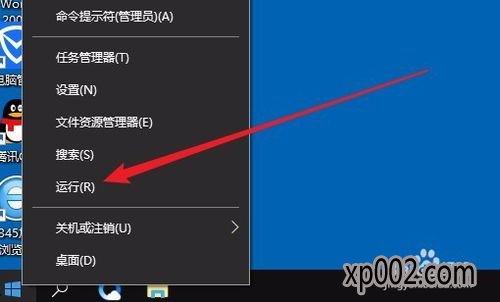
2:在打开的windows10运行窗口中,输入命令regedit,然后点击确定按钮运行该命令。
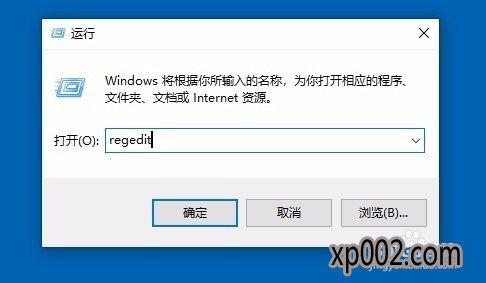
3:在打开的注册表编辑器窗口中,定位到HKEY_LoCAL_MACHinE\soFTwARE\policies\Microsoft\windows注册表项。
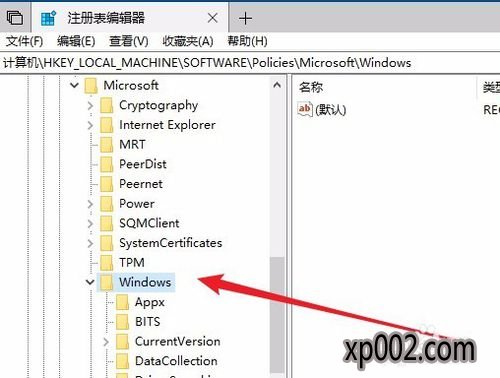
4:接下来右键点击windows注册表项,在弹出菜单中依次点击“新建/项”菜单项。
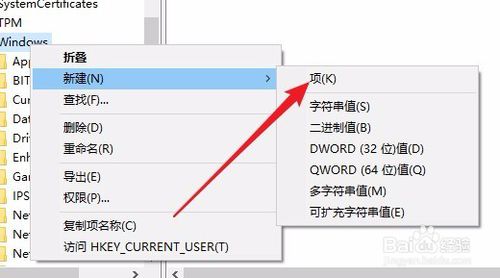
5:把刚刚新建的注册表项重命名为Explorer
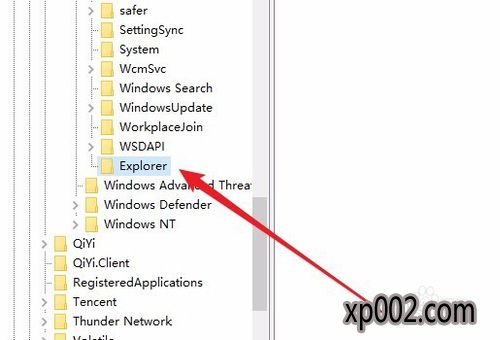
6:接下来再右键点击Explorer注册表项,在弹出菜单中依次点击“新建/dword(32位)值”菜单项。
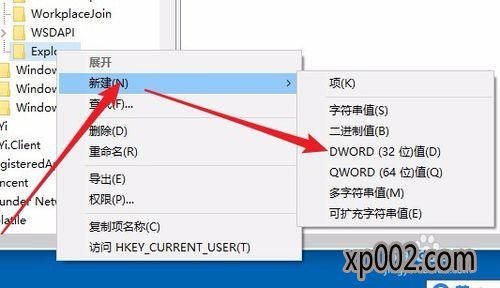
7:把刚刚新注册表键值重命名为noUsestoreopenwith,然后双击打开其编辑窗口,在窗口中把其数值数据修改为1,最后点击确定按钮;重新启动计算机后,就不会再出现在Microsoft store中查找的提示了。
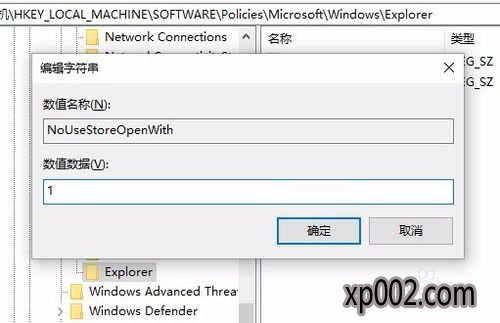

2019-03-26243

2019-03-26243

2019-03-26243

2019-03-29243

2019-03-26243